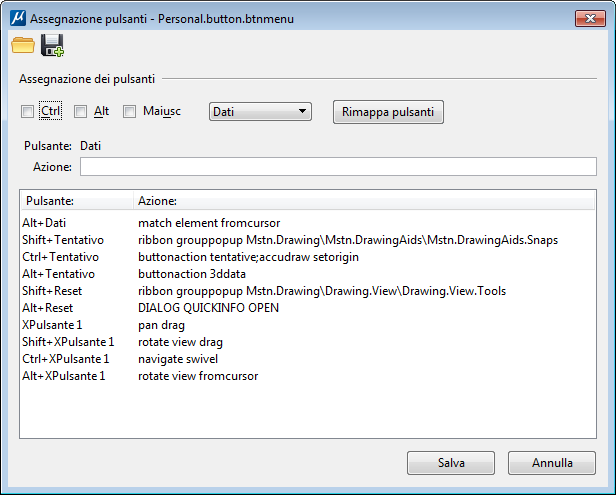Personalizzazione delle assegnazioni di pulsanti
Una volta mappati i pulsanti fisici nella finestra di dialogo Mapping pulsanti, si può utilizzare la finestra di dialogo Assegnazione dei pulsanti ( ), per assegnare le digitazioni di MicroStation e per aggiungere le combinazioni chiave ai pulsanti logici, creando in tal modo le assegnazioni aggiuntive del pulsante. Le assegnazioni predefinite dei pulsanti possono essere modificate.
È possibile, ad esempio, assegnare <Alt+Tentativo> alla digitazione PLACE FENCE.
- Nella finestra di dialogo Assegnazioni dei pulsanti, attivare Alt e selezionare Tentativo dalla casella di riepilogo.
- Nella casella di testo Azione, digitare place fence e premere <Invio>.
- Fare clic su Salva.
La finestra di dialogo Mapping pulsanti non consente di associare i pulsanti "logici" Dati 3D e Tentativo 3D a pulsanti fisici. Per creare assegnazioni di pulsanti per Dati 3D e Tentativo 3D, è possibile utilizzare la finestra di dialogo Assegnazioni dei pulsanti. I pulsanti logici Dati, Tentativo e Reset sono già mappati a pulsanti fisici nella finestra di dialogo Mapping pulsanti. Tuttavia, può essere necessario creare nuove assegnazioni per tali pulsanti logici.
Nella tabella riportata di seguito sono elencate le digitazioni da utilizzare per i pulsanti logici quando a questi ultimi vengono aggiunte assegnazioni di pulsanti.
| Nome pulsante logico | Digitazione |
|---|---|
| Dati | BUTTONACTION DATA |
| Tentativo | BUTTONACTION TENTATIVE |
| Reset | BUTTONACTION RESET |
| Dati 3D | BUTTONACTION 3DDATA |
| Tentativo 3D | BUTTONACTION 3DTENTATIVE |
Le assegnazioni dei pulsanti sono memorizzate nei menu pulsanti. La barra del titolo della finestra di dialogo indica il menu pulsanti aperto. Il menu dei pulsanti predefiniti è default.btnmenu, che è installato nella cartella ..\Default\Data\, nella directory di programma MicroStation.